Photoshop结合AI绘制春字主题插画作品(2)
文章来源于 UI中国,感谢作者 飞屋睿 给我们带来经精彩的文章!STEP 05
接下画出小老鼠的鞋子,并且把脚踝的部分也画出来。鞋子用三角形来表现即可。最后给整个背景铺上一个矩形,填充为#FFC092。
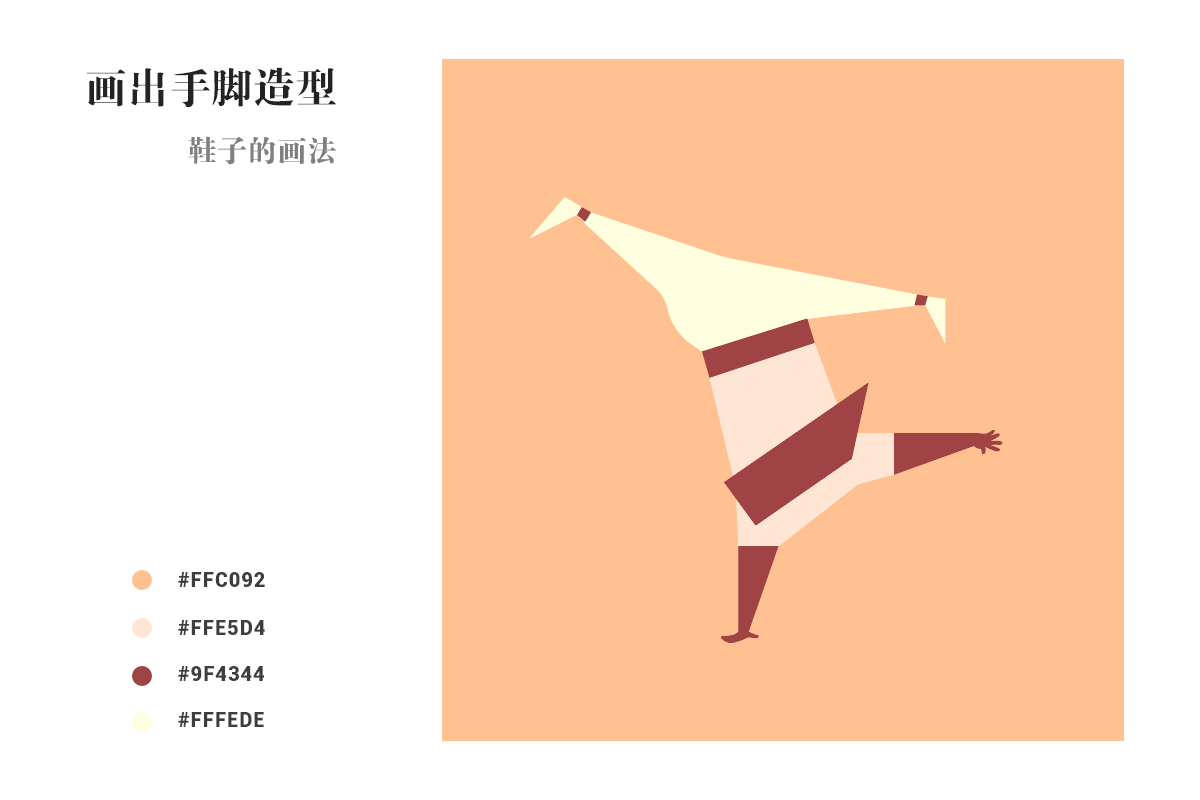
补充细节
画细节的时候,依然要兼顾到几何形的表达,兼顾到整体的风格统一。
STEP 06
首先来补充小老鼠头部的细节构造:耳朵、眼睛、鼻子、嘴巴。这里可以拿出草图来作为参考。
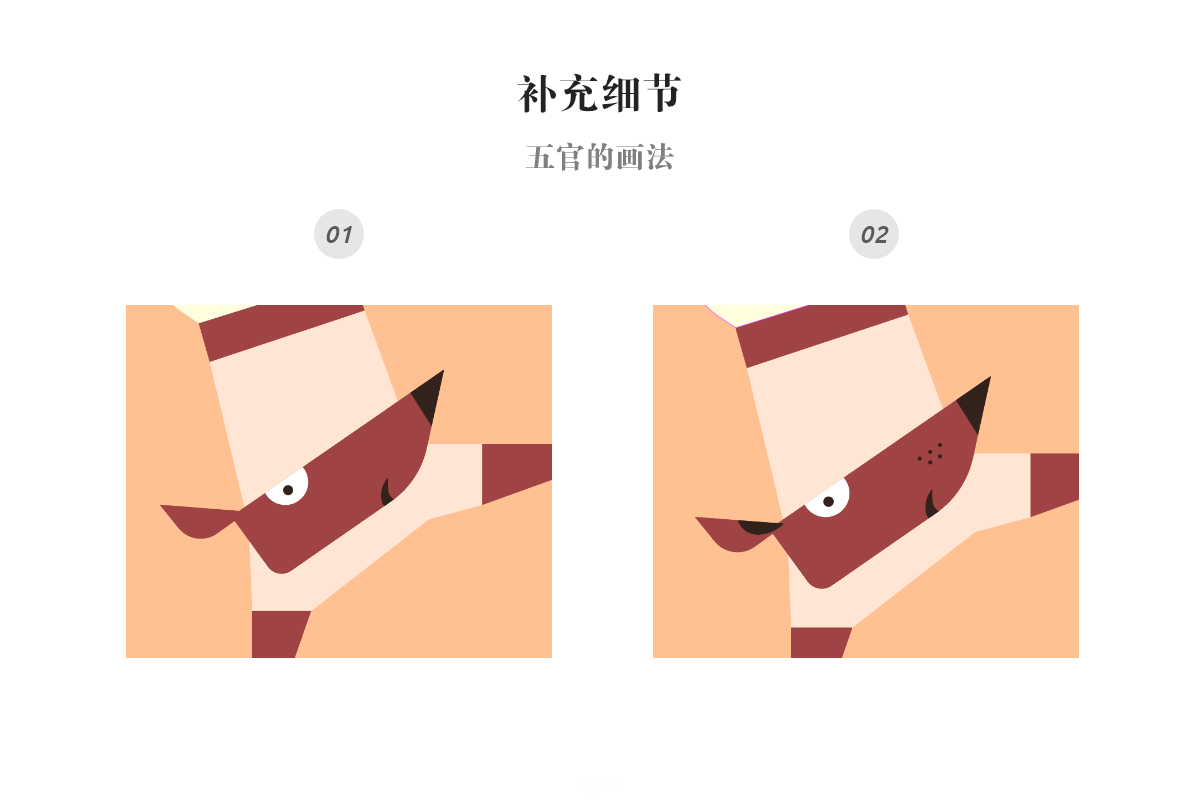
STEP 07
接下补充衣裤的细节,这里的细节大多属于装饰功能,因此在满足审美的基础上,大家可以任意发挥。比如我在这里设计小老鼠穿的是条纹衫,你也可以变其为格子衫。
先制作出衣衫上的条纹图案,这里的条纹可以利用矩形来画出,颜色填充为#FF4500。倾斜18°。放在小老鼠的衣服上方。

STEP 08
然后选中小老鼠的衣服的形状(整块),然后将它复制一层粘贴到上方。同时选中复制层以及条纹图案(确保条纹图案是编组状态),鼠标右键>建立剪切蒙板。
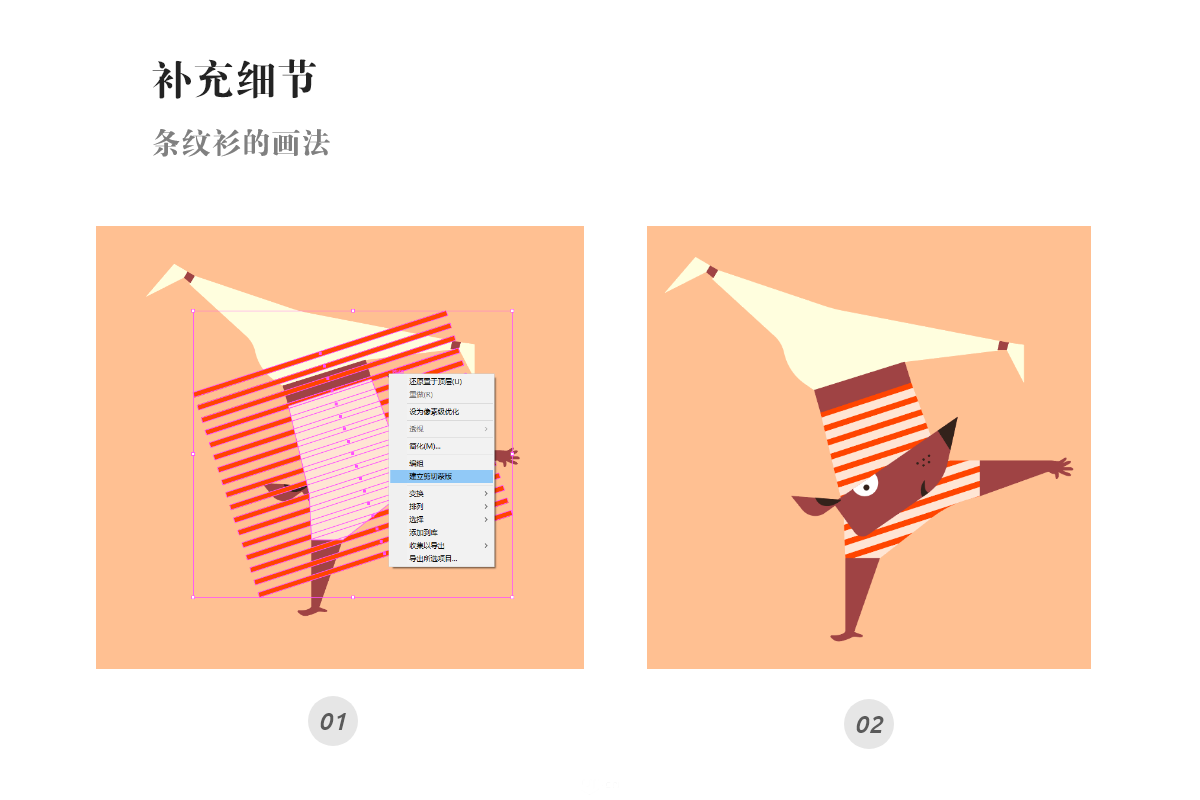
STEP 09
再画上裤子的装饰细节。虚线可以进入线条进行设置。衣服和裤子的图案装饰都是可以原创的部分,比如改条纹为格子或者圆点。
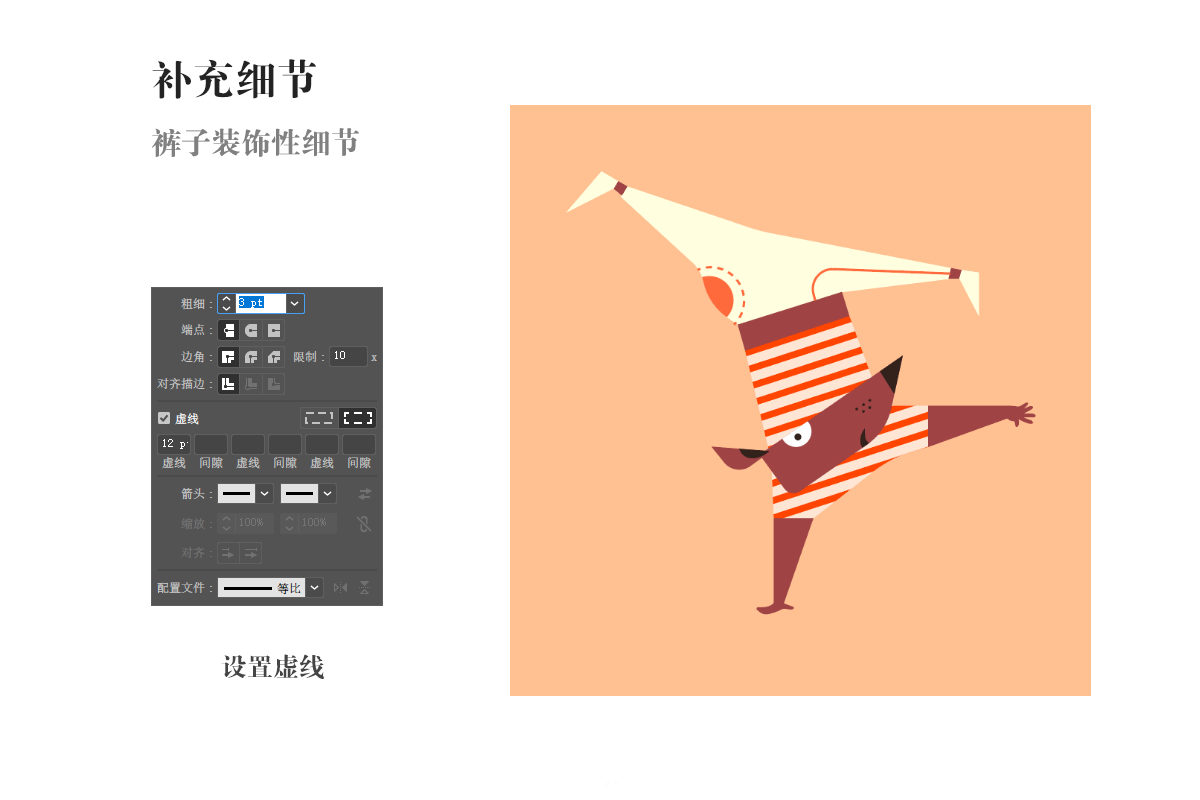
背景氛围装饰
STEP 10
小老鼠完成后,给背景氛围以装饰细节,增加奶酪、小圆点和糖果图案,铺满小老鼠周围的空间。
这些都是小老鼠热爱的美食,当然你也可以画出玉米、雪糕之类。这类装饰可以令画面更为活泼。
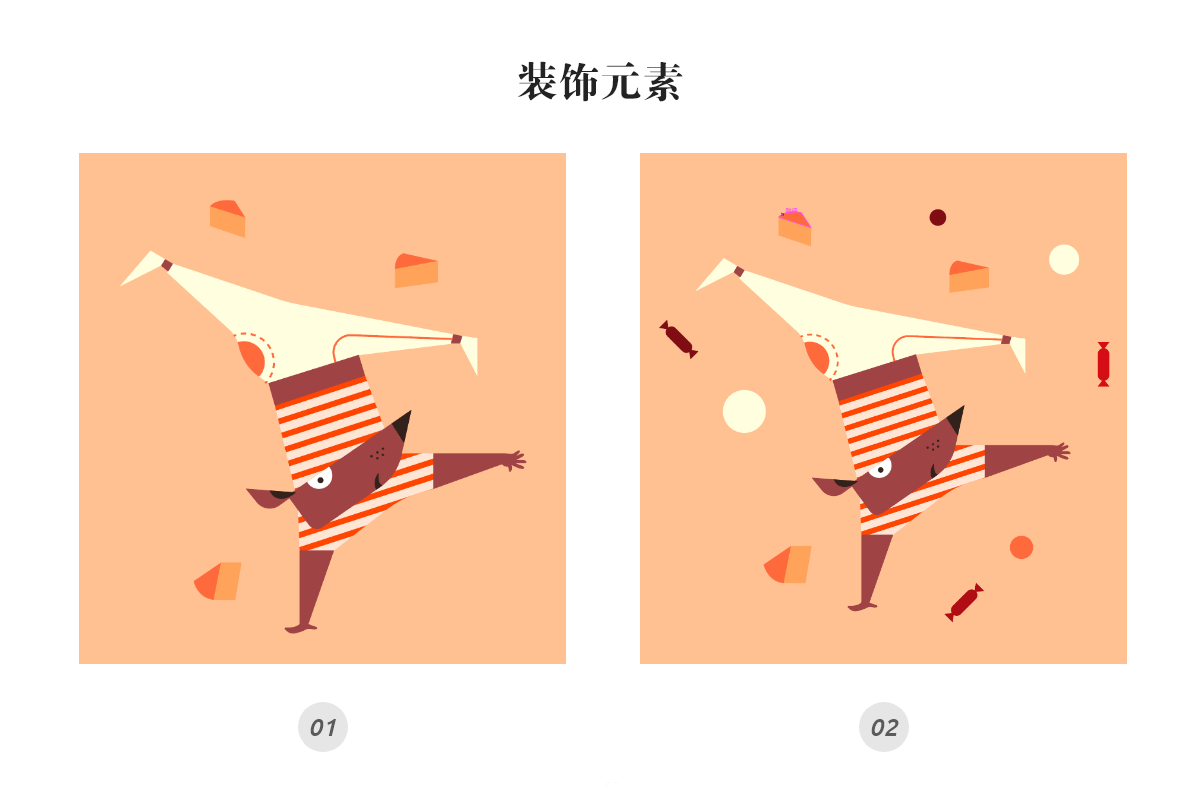
STEP 11
再为小老鼠的背景增加一个中文字“春”,来点亮主题,让这个文字的笔画能和前景互动。并增加更细小的圆点,进一步丰富画面。
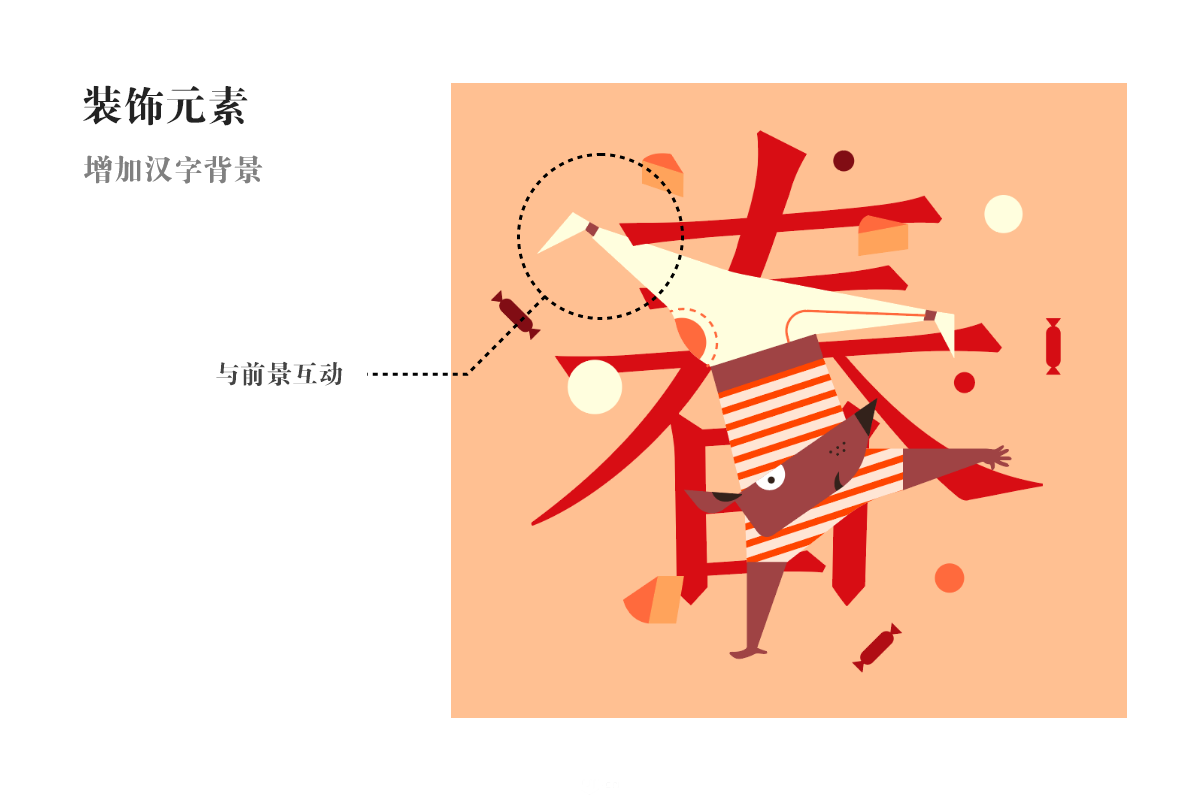

增加简易阴影
STEP 12
扁平插画中的阴影是可以非常简化的,比如用深色直接画出三角形,在需要增加阴影的部分画上,就能点出阴影所在位置,这是最近我发现最能有效表现轮廓,既不过分强调立体感,又能摆脱扁平的“扁”的方法之一。
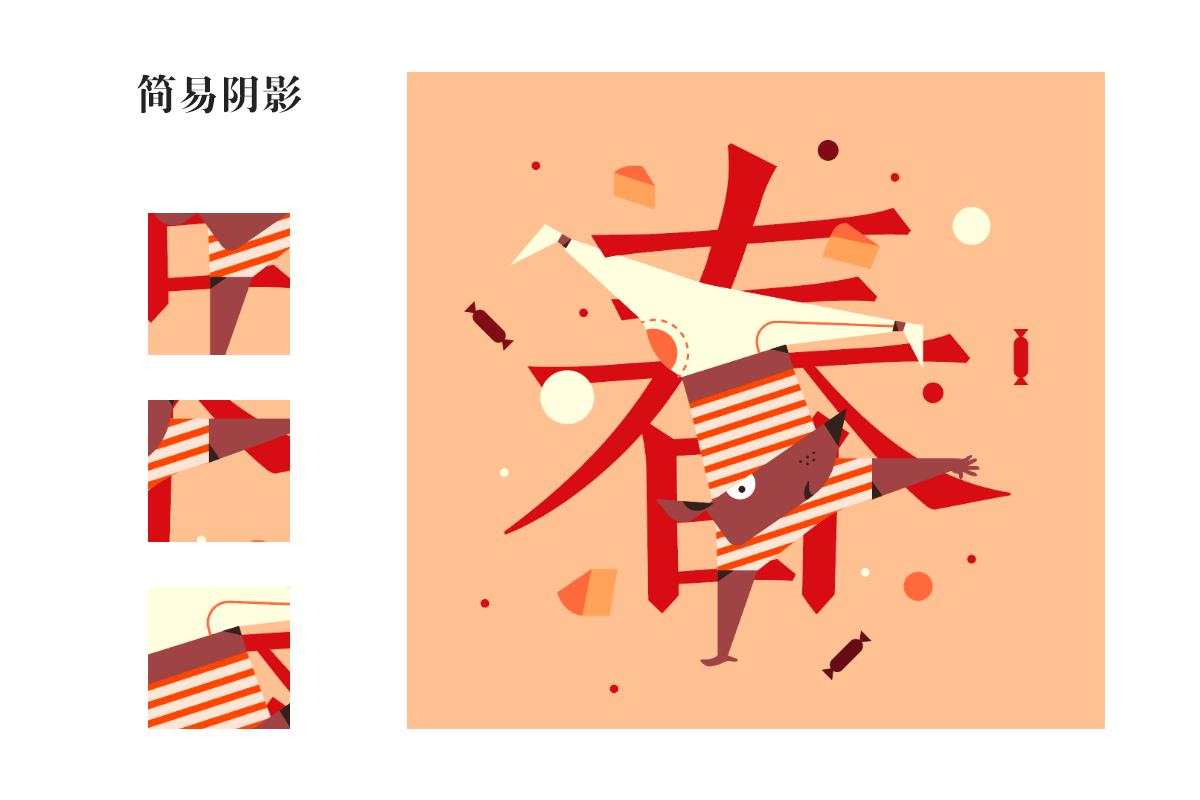
形状彻底完稿
最后可以根据主题,比如“春节”、“新年”再多增加一些文字,这样就完成了最基本的形状描绘。

 情非得已
情非得已
-
 Photoshop绘制磨砂风格的插画作品2021-03-16
Photoshop绘制磨砂风格的插画作品2021-03-16
-
 Photoshop结合AI制作扁平化滑轮少女插画2021-03-11
Photoshop结合AI制作扁平化滑轮少女插画2021-03-11
-
 Photoshop结合AI绘制扁平化风格的少女插画2020-03-13
Photoshop结合AI绘制扁平化风格的少女插画2020-03-13
-
 Photoshop结合AI绘制春字主题插画作品2020-03-13
Photoshop结合AI绘制春字主题插画作品2020-03-13
-
 Photoshop绘制时尚大气的手机APP图标2020-03-12
Photoshop绘制时尚大气的手机APP图标2020-03-12
-
 Photoshop绘制立体感十足的手机图标2020-03-12
Photoshop绘制立体感十足的手机图标2020-03-12
-
 玻璃瓶绘画:PS绘制玻璃质感的魔法瓶2020-03-11
玻璃瓶绘画:PS绘制玻璃质感的魔法瓶2020-03-11
-
 像素工厂:用PS设计等距像素的工厂图标2019-03-20
像素工厂:用PS设计等距像素的工厂图标2019-03-20
-
 圣诞老人:使用PS绘制圣诞老人插画2019-02-21
圣诞老人:使用PS绘制圣诞老人插画2019-02-21
-
 Lumix相机:PS绘制粉色的照相机教程2019-01-18
Lumix相机:PS绘制粉色的照相机教程2019-01-18
-
 Photoshop结合AI制作扁平化滑轮少女插画2021-03-11
Photoshop结合AI制作扁平化滑轮少女插画2021-03-11
-
 Photoshop绘制磨砂风格的插画作品2021-03-16
Photoshop绘制磨砂风格的插画作品2021-03-16
-
 Photoshop绘制磨砂风格的插画作品
相关文章1702021-03-16
Photoshop绘制磨砂风格的插画作品
相关文章1702021-03-16
-
 Photoshop结合AI制作扁平化滑轮少女插画
相关文章2032021-03-11
Photoshop结合AI制作扁平化滑轮少女插画
相关文章2032021-03-11
-
 Photoshop绘制立体风格的序章图标
相关文章8612020-04-01
Photoshop绘制立体风格的序章图标
相关文章8612020-04-01
-
 Photoshop结合AI绘制扁平化风格的少女插画
相关文章7992020-03-13
Photoshop结合AI绘制扁平化风格的少女插画
相关文章7992020-03-13
-
 Photoshop绘制立体感十足的手机图标
相关文章6362020-03-12
Photoshop绘制立体感十足的手机图标
相关文章6362020-03-12
-
 插画设计:PS绘制魔幻风格的插画场景
相关文章5962018-12-30
插画设计:PS绘制魔幻风格的插画场景
相关文章5962018-12-30
